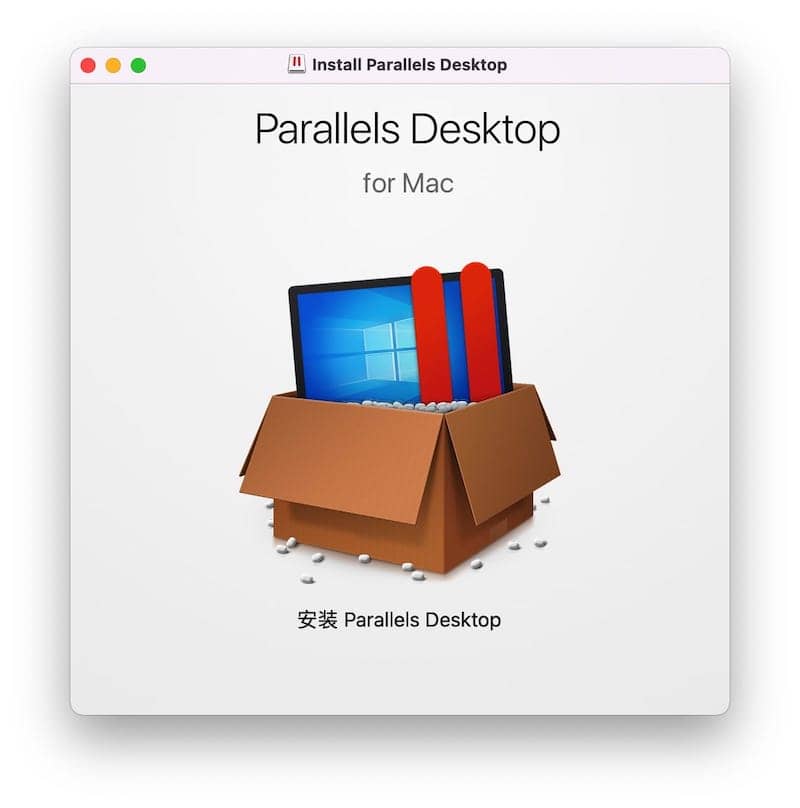微软 Windows 10 LTSC 2021 企业版
极致稳定/长期支持
升级到 Windows 11 之前应该注意的安全事宜
Windows 11 带来了出色的新功能,每一次更新都是重新开始。 但是,即使微软已使升级到新操作系统变得更容易,也必须进行一些检查以确保干净安装。在本指南中,将介绍在升级到 Windows 11 之前您需要做的几件事。目标是确保您的计算机满足 Microsoft 的要求,并且您有完整的备份,以防万一出现问题。接下来APP收藏(appsc.com.cn)为你详细介绍,内容如下。 让我们开始吧。 1、确保兼容性 首先检查您的计算机是否可以正常运行 Windows 11。微软的新操作系统有以下最低系统要求: Windows 11 系统安装要求 系统要求这些是在电脑上安装 Windows 11 的最低系统要求。如果您的设备不满足这些要求,您可能无法在设备上安装 Windows 11,建议您考虑购买一台新电脑。如果您不确定您的电脑是否满足这些要求,可以咨询您的原始设备制造商 (OEM);如果您的设备已经在运行 Windows 10,您可以使用电脑健康状况检查应用来评估兼容性。请注意,此应用不会检查显卡或显示器,因为大多数的兼容设备都能满足以下列出的要求。您的设备必须已安装 Windows 10 的 2004 或更高版本,才能升级。可在‘设置 > 更新和安全’中的 Windows 更新功能中获取免费更新。 处理器 1 GHz 或更快的支持 64 位的处理器(双核或多核)或系统单芯片 (SoC)。 内存 4 GB。 存储 64 GB 或更大的存储设备,注:有关详细信息,请参见以下“关于保持...
在 Windows 10 系统中隐藏指定的驱动器
在 Windows 中,您可以隐藏指定的驱动器,以使其不再显示在“本计算机和文件资源管理器”中,而不会阻止对其的访问,或者在取消隐藏时丢失其分配的驱动器号。用户仍然可以使用以下方法来访问驱动器内容,例如在文件资源管理器的地址栏中,“映射网络驱动器”对话框,“运行”对话框或命令窗口中键入驱动器上目录的路径。 这也不会阻止用户使用程序来访问这些驱动器或其内容。并且,它不会阻止用户使用磁盘管理来查看和更改驱动器特征。接下来APP收藏(appsc.com.cn)为你详细介绍,内容如下。 本教程将向您展示如何为 Windows 7,Windows 8 和 Windows 10 中的所有用户在此电脑和文件资源管理器中隐藏指定的驱动器。 1、按 Win + R 打开运行窗口,然后输入 Regedit 并按回车,打开注册表编辑器(regedit.exe)。 2、导航到注册表编辑器左窗格中下面的键。 HKEY_LOCAL_MACHINE\SOFTWARE\Microsoft\Windows\CurrentVersion\Policies\Explorer 提示:系统中默认没有 NoDrives 键值,您需要新建或者不设置。 在此电脑和文件浏览器中显示所有驱动器 A)在资源管理器键的右窗格中,右键单击或按住 NoDrives DWORD(如果有),然后单击/点击“删除”。 在此电脑和文件资源管理器中隐藏指定的驱动器 A)在资源管理器键的右窗格中,双击/点击 NoDrives DWORD 对其进行修改。 如果您没有 NoDrives DWORD,请右键单击或按住 Explorer 键右窗格中的空白,单击/轻按“新建”,选择 DWORD(32位)值,然后键入 NoDrives 名称,然后按 Enter。 B)选择(点)十进制,在下表中输入要隐藏单个驱动器或多个驱动器组合的值数据,单击/点击确定。 要隐藏单个驱动器,请在下表中输入要隐藏的驱动器的驱动器号的值数据。 要隐藏驱动器组合,请在下表中输入要隐藏的每个驱动器的驱动器号的附加值数据。 例如:若要同时隐藏...
Windows 10 中的 GodMode 是什么及该如何启用它
Windows 10 包含许多隐藏功能,其中之一就是著名的 GodMode,以及其扩展版本的扩展 GodMode。这是一组许多高级工具和设置,它们经过彻底分组,以简化搜索工作。您可以非常轻松地启用 GodMode 和扩展版本。 并且,在本文中,将向您展示如何做到这一点。接下来APP收藏(appsc.com.cn)为你详细介绍,内容如下。 Windows 10 中的 GodMode 是什么? GodMode 中文也称为上帝模式,它是 Windows 中的一个特殊文件夹,可让您快速访问通常包含在“控制面板”和其他窗口和菜单中的 200 多种工具和设置。启用后,上帝模式允许您执行各种操作,例如快速打开内置磁盘碎片整理程序,查看事件日志,访问设备管理器,添加蓝牙设备,格式化磁盘分区,更改显示设置,更新驱动程序,打开任务管理器,调整 您的鼠标设置,显示或隐藏文件扩展名,更改字体设置,重命名计算机等等。 上帝模式实际上不是一个 Windows MOD 或类似的东西。 它实际上是一个特殊的文件夹,在一个位置包含所有 Windows 调整,设置和选项。这样,您无需搜索“控制面板”或“设置”应用即可访问其中一些工具。上帝模式出现在 Windows 的早期版本中,幸运的是,它也找到了通往 Windows 10 的方式。 GodMode 的工作方式实际上非常简单:只需在计算机上命名一个空文件夹(如下所述),然后立即将其变成一个超级方便的位置即可更改各种 Windows 设置。 如何在 Windows 中激活 GodMode 在您喜欢的任何位置创建一个新文件夹。为此,请在 Windows 中任何文件夹的空白处单击鼠标右键或按住不放,然后选择“新建”>“文件夹”。 当被要求命名文件夹时,将其复制并粘贴到该文本框中,然后按 Enter: GodMode.{ED7BA470-8E54-465E-825C-99712043E01C}...
怎样在 Windows 10 中启动到高级启动选项
有一些用户的电脑出现问题后可以通过进入 Windows 安全模式来进行相关调整,可以目前我们如果使用 F8 键是无法正常进入 Windows 安全模式的。因为在 Windows 10 系统中,我们需要使用其它方式才可以正常进入 Windows 高级启动选项。本教程将向您展示如何引导至 Windows 10 中的高级启动选项。接下来APP收藏(appsc.com.cn)为你详细介绍,内容如下。 如何在 Windows 10 中启动到高级启动选项 高级启动使您可以执行以下操作:开始恢复(又名:Windows RE 或 WinRE),故障排除和诊断工具。从磁盘(例如 USB 或 DVD)或设备(仅限 UEFI)引导访问 PC 的 UEFI 固件从系统映像还原 Windows如果安装了多个操作系统,请选择默认操作系统以引导到 PC 上。 当您引导至高级启动时,所有用户会话均被注销。 如果从此菜单中选择 Windows RE 功能,则 PC 将重新启动进入 Windows RE,并启动所选功能。 在某些情况下,Windows RE 会自动尝试修复系统。 同样,这些情况会自动导致故障转移到...
在 Windows 10 中启用或禁用内置的提升管理员帐户
如果您的计算机不再用作工作中的管理员帐户,则可以使用本教程中的可用选项启用内置管理员帐户,以解决需要管理员帐户的任何问题。对于一些用户在重装 Windows 系统时并不清楚自己的帐户是管理员或者普通帐户的时候,您可以使用教程中的方法快速开启或者禁用 Windows 管理员帐户。接下来APP收藏(appsc.com.cn)为你详细介绍,内容如下。 如何在 Windows 10 中启用或禁用内置的提升管理员帐户 Windows 10 中的用户帐户: 标准用户用户帐户-标准帐户是未提升的受限用户帐户,可以是本地帐户或作为 Users 组成员的 Microsoft 帐户。通过阻止用户对影响使用计算机的所有人的系统进行更改,它可以帮助保护您的计算机。使用标准帐户登录 Windows 时,几乎可以执行使用管理员帐户可以执行的所有操作,但是如果标准用户尝试执行需要提升权限的操作(例如:以管理员身份运行),则 Windows 将显示在允许操作之前,UAC 提示标准用户输入管理员帐户的密码以供批准和确认。 管理员用户帐户-是未提升的管理员帐户,默认情况下是在 Windows 安装过程中创建的,或者已经在 OEM(例如 Dell)计算机上为您设置的帐户。该帐户可以是本地帐户,也可以是 Administrators 组成员的 Microsoft 帐户。 Administrators 组的成员可以使用提升的权限运行应用程序,而无需使用“以管理员身份运行”选项。管理员帐户可以完全控制本地计算机上的文件,目录,服务和其他资源。管理员帐户可以创建其他本地用户,分配用户权限,更改项目的所有者以及分配权限。管理员帐户可以随时通过更改所有者,用户权限和权限来控制本地资源。如果管理员用户尝试执行需要提升权限的操作(例如:以管理员身份运行),则 Windows 将在允许操作之前显示 UAC 提示,以供管理员用户批准。 内置的“管理员”-隐藏的内置默认本地管理员帐户是系统管理员的提升帐户。它与上面关闭 UAC 的管理员帐户基本相同。默认情况下,内置管理员帐户不会由 UAC 提示。内置的管理员帐户无法删除或锁定,但可以重命名或禁用。登录此内置 Administrator 帐户时运行的所有内容也将在 PC 上具有提升的权限,因此不建议日常使用内置...
在 Windows 中启用或禁用索引回退教程
默认情况下,Windows将在搜索时使用索引,以便为您提供更快的搜索结果。搜索索引仅包括您选择的位置。可以为要索引的文件类型(扩展名),文件属性和文件内容筛选这些位置。该索引使用 Windows Search 服务,并在后台作为 Searchindexer.exe 进程运行。自上次重建索引以来,索引将自动重建和更新包含位置所做的更改,以提高搜索结果的准确性。接下来APP收藏(appsc.com.cn)为你详细介绍,内容如下。 默认情况下,当存在用户活动时,搜索索引器退避功能将在重建索引时降低索引速度,并且在未检测到用户活动时将自动以全速继续。如果禁用索引器回退,则即使系统活动频繁,索引也会以全速继续。 从 Windows 10 内部版本 19592 开始,Windows 搜索平台(索引器)已更新,具有改进的逻辑,以帮助查找更好的时间来执行文件的索引编制,并避免在使用计算机时进行大量索引编制。还进行了改进,以显着限制该服务将文件编入索引的内容不影响搜索体验的时间,并为您提供更好的 Windows 体验。 本教程将向您展示在Windows 7,Windows 8 和 Windows 10 中存在用户活动时,如何启用或禁用用于降低索引编制速度的索引器退避。 注意:您必须以管理员身份登录才能启用或禁用索引器退避。 方法一:使用本地组策略编辑器 1、按 Win+R 键打开运行,输入“gpedit.msc”打开本地组策略编辑器。 2、在“本地组策略编辑器”的左窗格中,导航到以下位置:计算机配置\管理模板\Windows 组件\搜索。 如何在 Windows 中启用或禁用索引回退教程 3、在“本地组策略编辑器”中“搜索”的右窗格中,双击/点按“禁用索引器回退”策略以对其进行编辑。 4、根据需要执行以下步骤5(启用)或步骤6(禁用)。 5、启用索引器回退 A)选择(点)未配置或禁用,单击/点击确定,然后转到下面的步骤 7。 默认设置为“未配置”。 6、禁用索引器回退 A)选择(点)已启用,单击/点击确定,然后转到下面的步骤7。 7、完成后,可以根据需要关闭“本地组策略编辑器”。 方法二:使用 REG 文件启用或禁用索引器回退 您可以复制以下注册表键值,新建空白文本并保存,修改文本后缀 .txt...
M1芯片的Mac上如何安装Windows系统
一、安装 Parallels Desktop 16 1. 双击打开dmg格式的安装包,并双击 「Install Parallels Desktop.app」 2. 等待下载完后 3. 出现软件许可协议,点击「接受」 4. 输入密码(开机密码)并确定 二、安装 ARM版Windows 10 5. 安装助手提示需要使用基于ARM的Windows系统,可按链接提示下载,也可直接下载本文中提供的Windows 10 系统,点击「继续」 6. 双击『安装Windows或其他操作系统』 7. 按提示将下载好的 ARM 版 Windows10 系统镜像拖动到软件界面上,并点击「继续」 8. 选择「Windows 10 Home China」,并选择Windows 系统作为「生产力」还是「仅游戏」, 这里可以根据自身情况选择 9. 设置名称和位置,可默认不变,并点击「创建」 10. 等待安装 11. 安装成功 三、桌面的Windows 10 图标可不可以删除...
windows 10 PC 2016 长期服务版
2016长期服务版